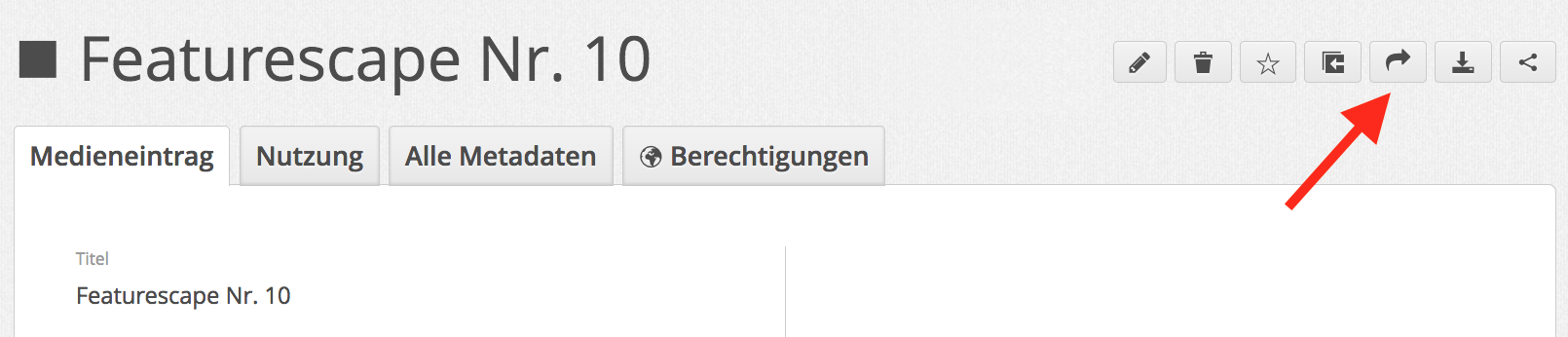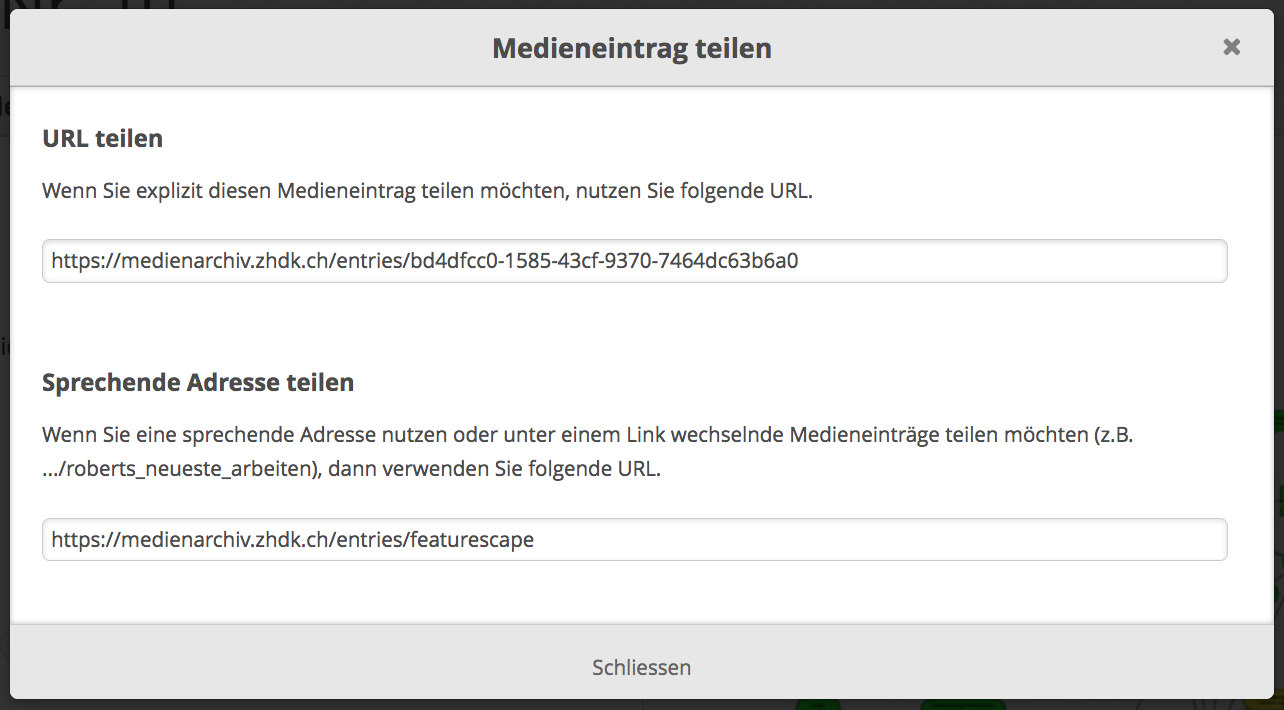Inhaltsverzeichnis
Madek-Player
Die URL eines öffentlichen Medieneintrages ermöglicht die Einbettung von Bildern, Videos und Audio-Files in Websites, Blogs und Messaging Apps. Zusätzlich werden die Metadaten Titel, Autorschaft und Rechteinhaber mitgeliefert.
- Beispiele ZHdK Website: https://www.zhdk.ch/studium/musik
- Beispiele Messaging Apps: https://blog.zhdk.ch/madektest/link-preview-collection/
- Beispiel ZHdK Blog: https://blog.zhdk.ch/madektest/
URL teilen
Die URL zum Einbetten finden Sie unter dem „Teilen“-Button im kontextbezogenen Menü eines Medieneintrags. Wählen Sie aus zwischen der eindeutigen URL, wenn Sie explizit diesen Medieneintrag teilen wollen, und der sprechenden URL, wenn Sie wechselnde Inhalte anzeigen wollen.
ZHdK Website auf Typo3
Für die richtige Implementierung und Darstellung des Players in Typo3 konsultieren sie bitte die Anleitung (S.23-26) der HSK unter: https://intern.zhdk.ch/?typo3-publishing
ZHdK Blog auf Wordpress
Die ZHdK-Blogs (blog.zhdk.ch) erkennen automatisch die URLs des Medienarchivs.
Eigene Wordpress-Blogs
Madek-Plugin „madek-oembed“
Bei selbst gehosteten Wordpress-Seiten ist es erforderlich das Madek-Plugin zu installieren. Das Plugin stuft dann die Webseite medienarchiv.zhdk.ch als vertrauenswürdigen Provider (Medienanbieter) ein.
Vorgehen zur Installation
Das Plugin «madek-oembed» kann im Register „Plugins > hinzufügen“ (im Wordpress Dashboard) ausgewählt, installiert und aktiviert werden.
Das Plugin kann auch direkt über die Entwickler-Plattform Github heruntergeladen werden: https://github.com/Madek/madek-wordpress-oembed-plugin
Das nachfolgende Beispiel verwendet statt der automatischen oEmbed Variante (nur URL) die Wordpress-Syntax. Damit können Breite und Höhe konfiguriert werden. https://blog.zhdk.ch/madektest/2017/01/30/mini-video-beispiel/
Eigene Website: Embedded-Code einbinden
In statischen Websites oder in gewissen Content Managmenet Systemen mit Quellcode-Bearbeitung kann gegebenenfalls direkt HTML-Code eingebunden werden. Dies erfordert einen IFRAME-Container im Quellcode, in dem die Medienarchiv-URL des Medieneintrags eingebunden wird:
<iframe src=„MEDIENEINTRAG-URL/embedded&height=360&width=640“ frameborder=„0“ width=„640“ height=„360“ style=„margin:0;padding:0;border:0“ allowfullscreen webkitallowfullscreen mozallowfullscreen ></iframe>
Die Code-Sequenz MEDIENEINTRAG-URL durch die Medieneintrag-URL ersetzen.
Technische Dokumentation
Weitere Informationen zum Einbetten von Medienarchiv-Medien finden Sie in der technischen Dokumentation: https://github.com/Madek/madek-documentation/blob/master/source/development/embeds.md